

NOTAS
- Necesitas instalar [WiitarThing] y sus dependencias.
- Esta configuración requiere un receptor de Bluetooth para conectarse. Si no computadora no tiene un adaptador de Bluetooth, no va a funcionar.
- Es recomendado que conviertas tu guitarra para ser cableada con una solución como el [adaptador V3 por RetroCultMods], un [KIT REVIVAL de RetroCultMods] [Kit RGB DIY de RetroCultMods].
- El sensor de ladeo (Tilt) no funciona correctamente.
- Menús de RPCN (para aceptar y mandar invitaciones para jugar en linea) pueden dejar el juego atorado. Recomendamos que tengas otra manera de controlar estos menús, como [un teclado de PC o un mando estándar].
Configuración Inicial
-
Después de instalar [WiitarThing] con [ViGEmBus], abre WiitarThing.
-
Presiona el botón de
[SYNC]en la parte izquierda hacia arriba.
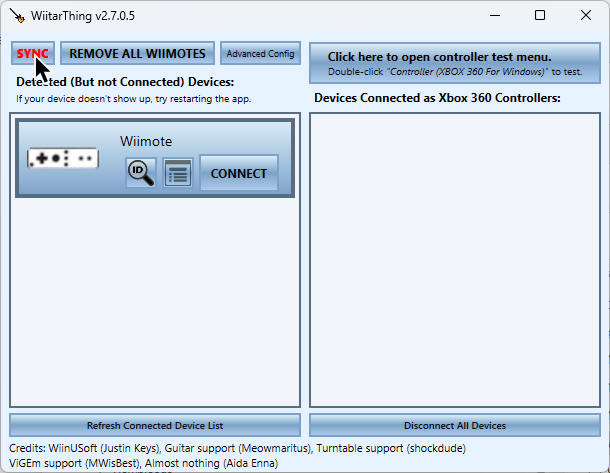
-
Presiona el botón rojo de
SYNCatras de tu control de Wiia o presiona1+2b al mismo tiempo. Es posible que necesitaras intentar esto varias veces.
a
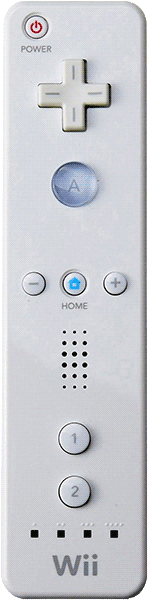
b

-
Cuando se sincronice, haz click en
[CONNECT].
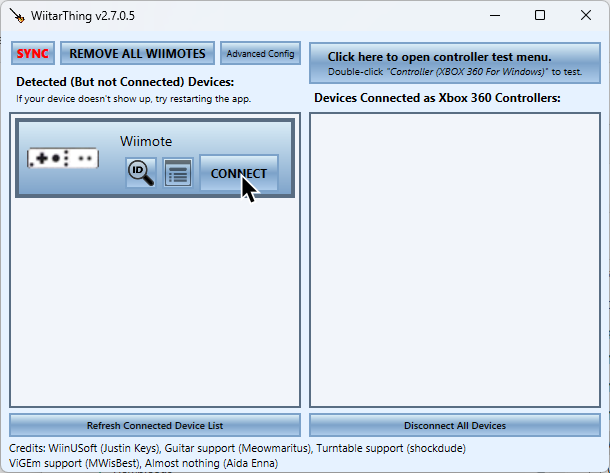
-
Abre el menú de
Padsen RPCS3.
Haz click en el icono de Pads hacia arriba de RPCS3.
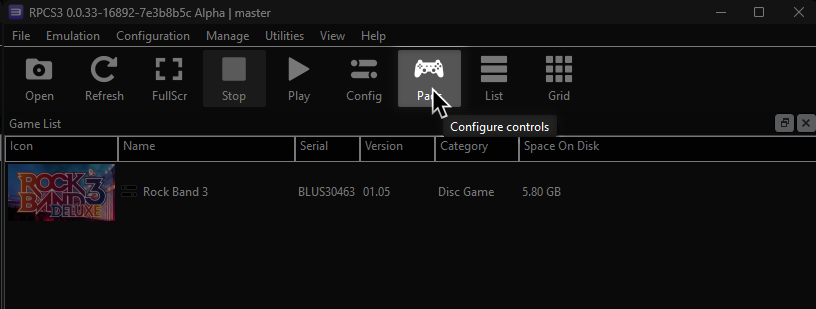
Recomendamos crear una configuración nueva con el botón de Add Configuration hacia arriba y a la derecha de pantalla de Pads.
Esto es por si juegas otros juegos en RPCS3 que no usen instrumentos.
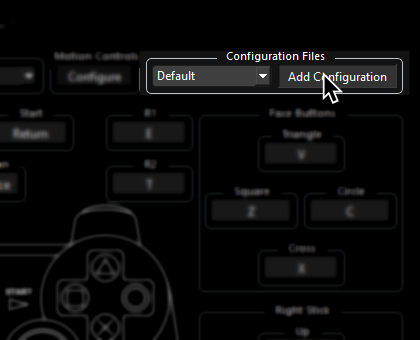
Sigue las instrucciones y/o copia el mapeo de la lista para tu instrumento.
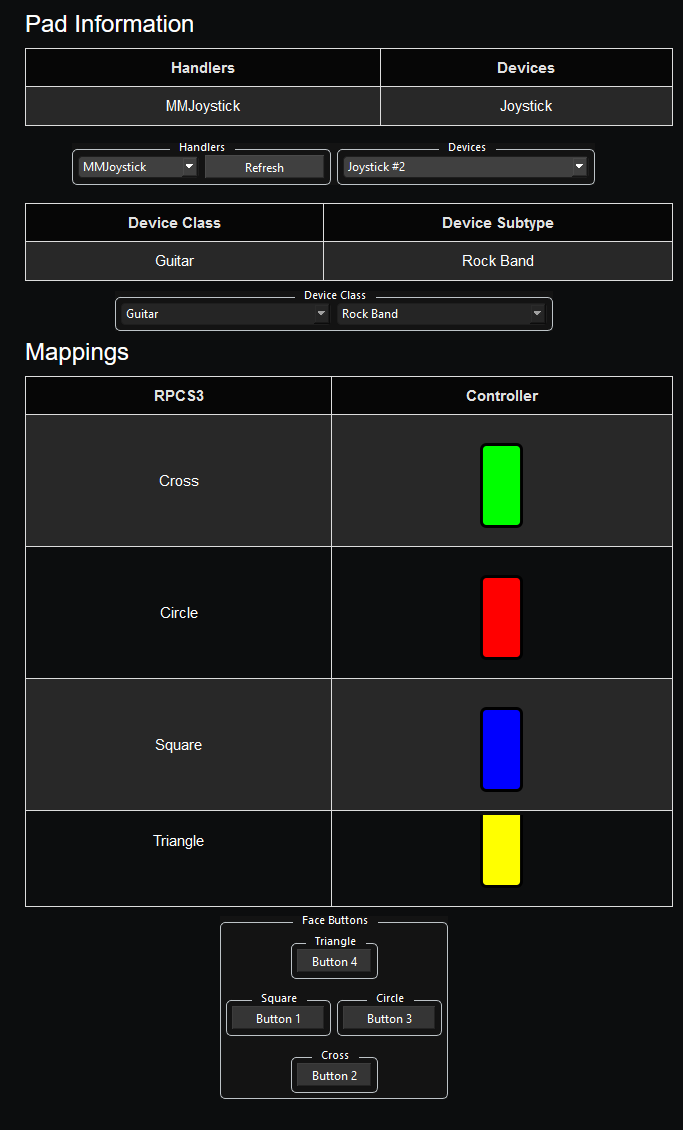
Información de Control
| Handlers | Devices |
|---|---|
| XInput | XInput Pad |
| Device Class | Device Subtype |
|---|---|
| Guitar | Guitar Hero |
Mapeo
Instrumentos de Guitar Hero son problemáticas para mapear. Si tratas de asignar un botón y todo sale con “U+”, haz click en “Filter Noise” (filtrar ruido) en el lado izquierdo abajo de la ventana de configuración y luego intenta mapear otra vez.
Por defecto, XInput ya tiene mayoría de las cosas configuradas correctamente. Solo tienes que ajustar esto:
¡BORRA ESTOS BOTONES o tus solos de guitarra van a auto-rasguear (auto-strum)!
Usa el click derecho para borrar botones.
| RPCS3 | XInput | Guitarra |
|---|---|---|
| L2 | 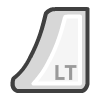 |
Botón de solos |
¡Cambia esto o los trastes amarillos y azules estarán invertidos!
| RPCS3 | XInput | Guitarra |
|---|---|---|
| Square |  |
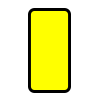 |
| Triangle |  |
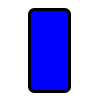 |
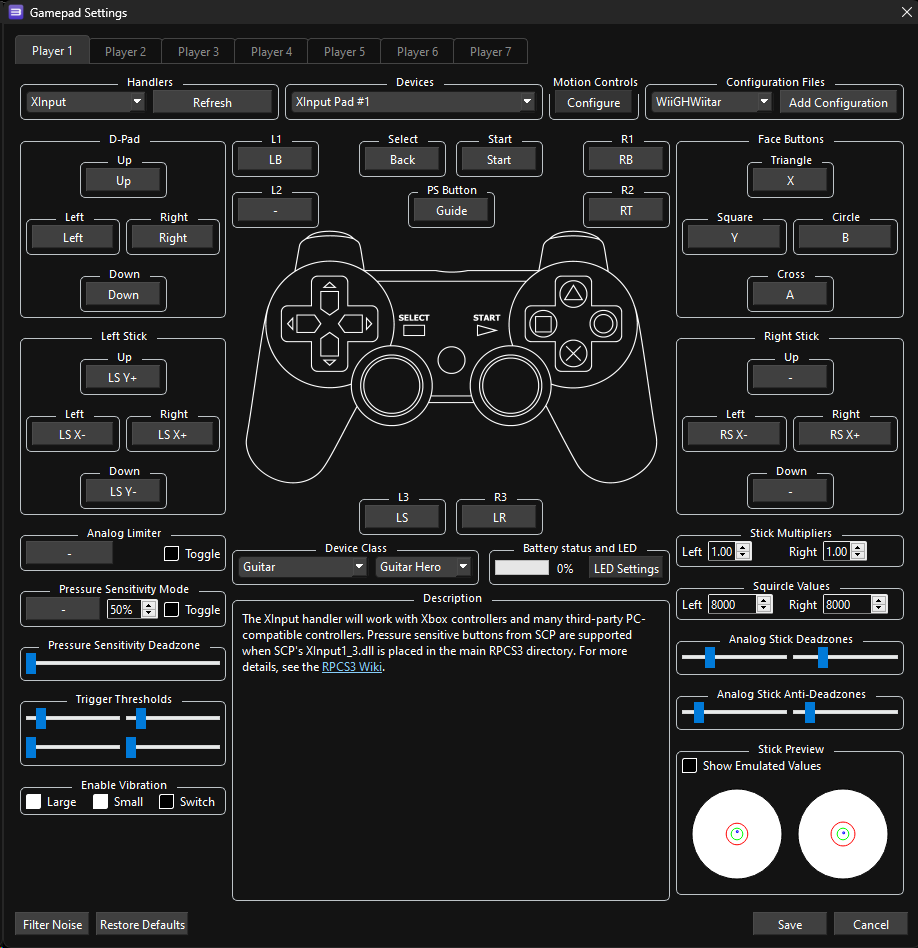
Perfil
Después de descargar el perfil,
- Extrae el archivo .7z.
- Arrastra la carpeta "
input configs" a la carpeta "configs" en la carpeta donde tienes RPCS3.
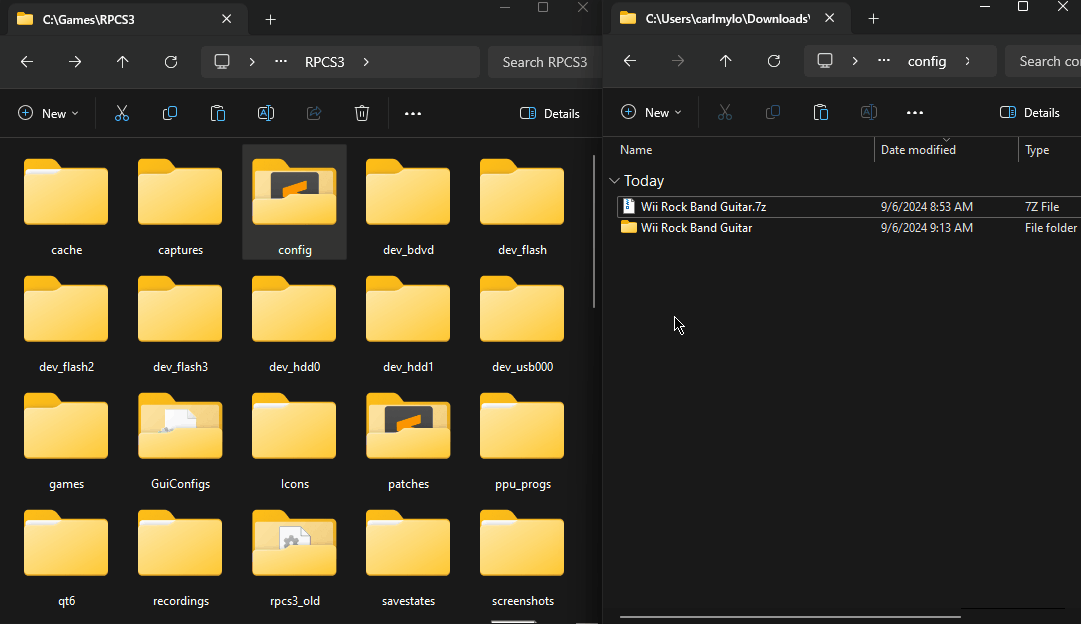
Después de eso, puedes seleccionar el perfil en el menú de "Pads".
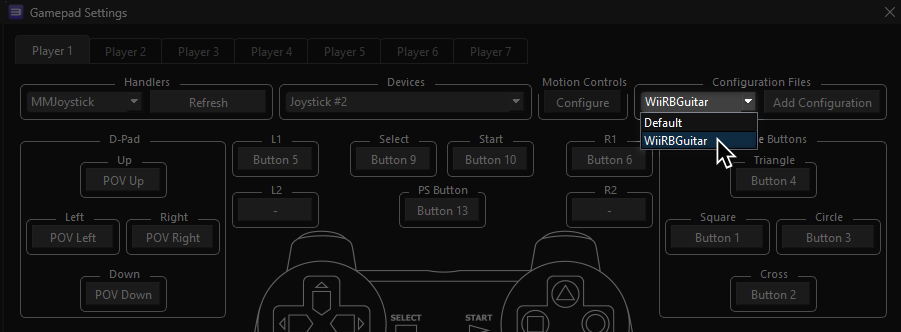
La mayoría del tiempo, estos perfiles jalan sin configuración adicional. Por si acaso no, trata de cambiar el control en "Devices", al lado del botón de "Refresh" hasta que funcione. Puedes cambiar esto mientras el juego esté abierto.
Configuración
| RPCS3 | Guitarra |
|---|---|
| Cross | 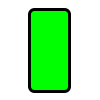 |
| Circle | 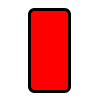 |
| Square | 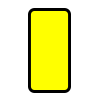 |
| Triangle | 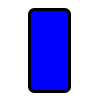 |
| L1 | 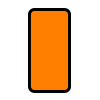 |
| D-Pad: Up | 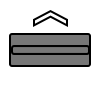 |
| D-Pad: Down | 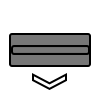 |
| D-Pad: Left | 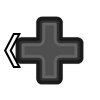 |
| D-Pad: Right | 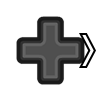 |
| Right Stick: Left/Right |
 |
| Select | 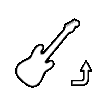 |
| Select | 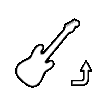 |
| Start | 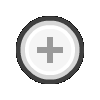 |
| Select |  |
| PS Button | 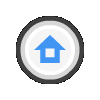 |